
Dernière mise à jour le

Masquer les applications les empêche de s'afficher sur votre écran d'accueil, mais que se passe-t-il si vous voulez vous en débarrasser? Voici comment supprimer des applications cachées sur iPhone.
Si vous avez beaucoup d'applications sur votre iPhone, les avoir toutes sur votre écran d'accueil peut rapidement transformer votre téléphone en un fouillis d'applications et de dossiers. Heureusement, votre iPhone vous permet de supprimer certaines applications de votre écran d'accueil sans les supprimer de votre iPhone. Ces applications cachées peuvent toujours être utilisées de la même manière que toutes les applications que vous avez sur votre écran d'accueil.
Que se passe-t-il si vous souhaitez toutefois supprimer une application masquée? Sans une icône d'écran d'accueil sur laquelle appuyer, vous devrez faire les choses un peu différemment. Voici comment supprimer des applications cachées sur iPhone.
Comment masquer les applications sur iPhone
Avant de pouvoir supprimer des applications masquées, vous devez d'abord savoir comment masquer les applications. Vous pouvez choisir de masquer les applications déjà présentes sur votre écran d'accueil, mais vous pouvez également configurer votre iPhone de sorte que toutes les nouvelles applications que vous installez soient masquées et n'apparaissent pas sur votre écran d'accueil.
Pour masquer une application iPhone qui se trouve actuellement sur votre écran d'accueil :
- Appuyez longuement sur l'icône de l'application.
- Robinet Supprimer l'application.
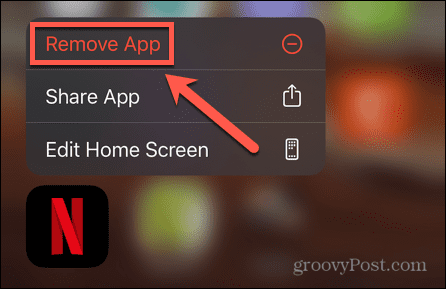
- Sélectionner Supprimer de l'écran d'accueil.
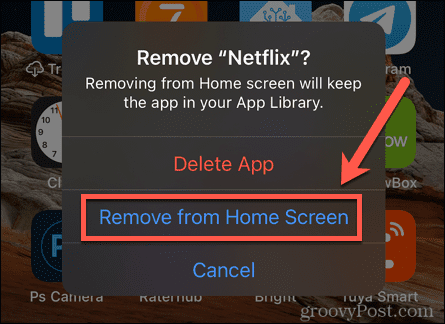
- L'application disparaîtra de votre écran d'accueil.
Pour masquer toutes les nouvelles applications iPhone que vous installez automatiquement :
- Lancez le Réglages application.
- Faites défiler vers le bas et appuyez sur Écran d'accueil.
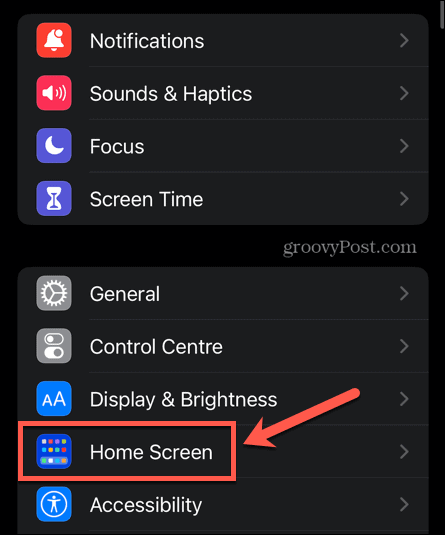
- En dessous de Applications récemment téléchargées sélectionner Bibliothèque d'applications uniquement.
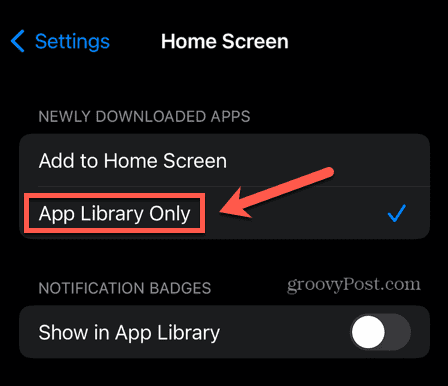
- Toutes les applications que vous téléchargez n'apparaîtront que dans votre bibliothèque d'applications et non sur votre écran d'accueil.
- Pour annuler ce paramètre, répétez ces étapes et sélectionnez Ajouter à l'écran d'accueil.
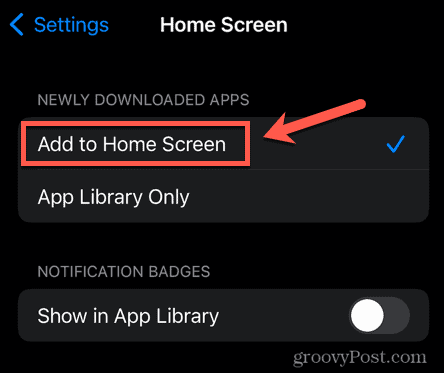
Comment trouver des applications cachées sur iPhone
La bonne nouvelle est que trouver vos applications cachées est simple à faire en utilisant le Bibliothèque d'applications. Cela inclut toutes vos applications, à la fois celles qui sont masquées et celles qui apparaissent sur votre écran d'accueil.
La bibliothèque d'applications trouvera même les applications que vous avez masquées dans l'outil de recherche de l'iPhone.
Pour rechercher une application masquée dans votre bibliothèque d'applications sur iPhone :
- Depuis votre écran d'accueil, faites glisser votre écran vers la gauche.
- Répétez cette opération jusqu'à ce que vous atteigniez l'écran final, qui sera le Bibliothèque d'applications.
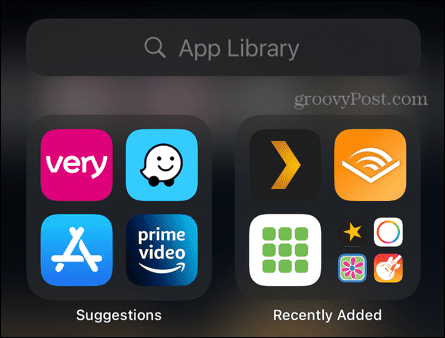
- Commencez à taper le nom de l'application que vous souhaitez rechercher et elle devrait apparaître sous la barre de recherche.
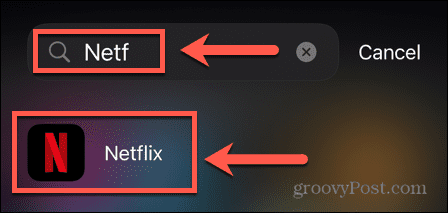
- Appuyez sur l'application pour l'ouvrir.
Comment supprimer des applications cachées sur iPhone
Pour supprimer des applications de votre écran d'accueil, vous commencez par appuyer et maintenir l'icône de l'application. Cependant, pour les applications masquées, aucune icône d'application n'est visible. Pour supprimer les applications cachées, vous avez deux options. Vous pouvez trouver l'application via la bibliothèque d'applications et la supprimer à partir de là, ou vous pouvez supprimer l'application dans les paramètres.
Supprimer les applications masquées à l'aide de la bibliothèque d'applications
Comme nous l'avons vu plus haut, vous pouvez utiliser la bibliothèque d'applications pour trouver n'importe quelle application sur votre iPhone, qu'elle soit masquée ou non. Une fois que vous avez trouvé une application, vous pouvez la supprimer de la même manière que n'importe quelle autre application sur votre écran d'accueil.
Pour supprimer une application masquée à l'aide de la bibliothèque d'applications :
- Depuis votre écran d'accueil, continuez à balayer vers la gauche jusqu'à ce que vous atteigniez le Bibliothèque d'applications.
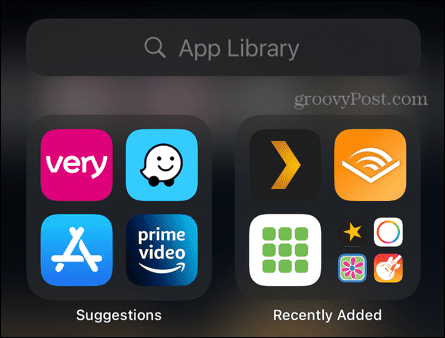
- Commencez à taper le nom de l'application que vous souhaitez supprimer. Lorsque l'application apparaît, appuyez longuement dessus jusqu'à ce qu'un menu apparaisse.
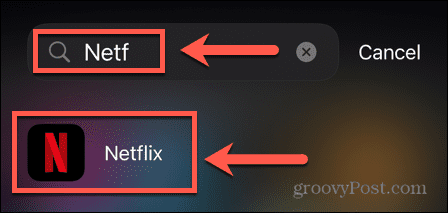
- Robinet Supprimer l'application.
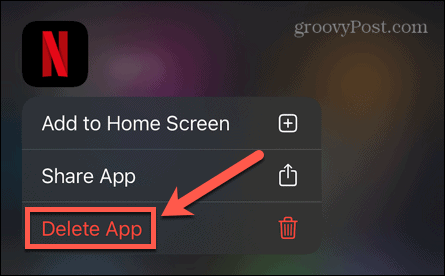
- Robinet Effacer pour confirmer votre décision.
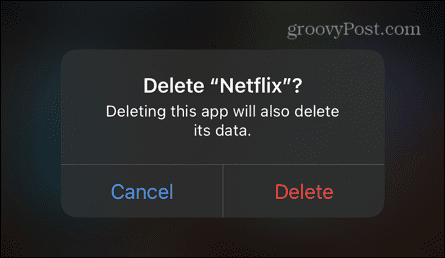
Comment supprimer des applications cachées dans les paramètres de l'iPhone
Vous pouvez également supprimer n'importe quelle application sur votre iPhone via l'application Paramètres, que l'application soit masquée ou non.
Pour supprimer une application masquée dans les paramètres de l'iPhone :
- Lancez le Réglages application.
- Faites défiler vers le bas et appuyez sur Général.
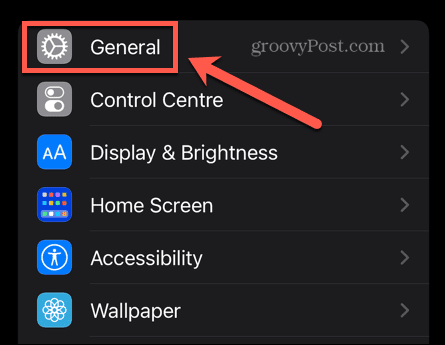
- Robinet Stockage iPhone.
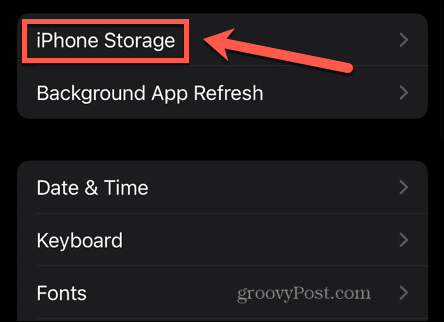
- Faites défiler vers le bas et appuyez sur l'application que vous souhaitez supprimer.
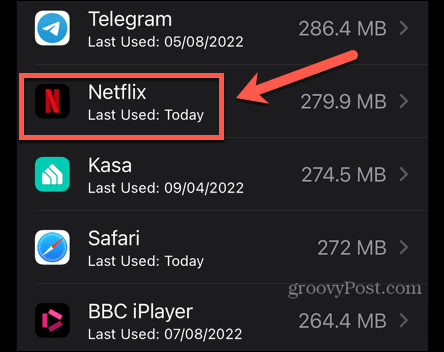
- Sélectionner Supprimer l'application en bas de l'écran.
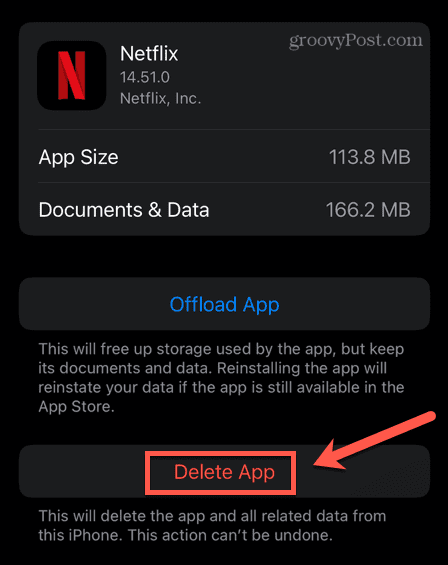
- Robinet Supprimer l'application pour confirmer votre décision.
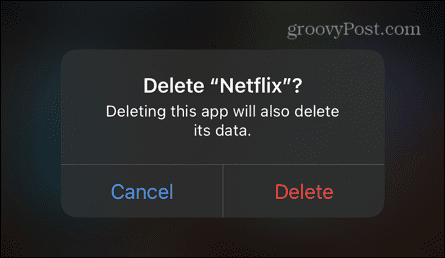
Gardez le contrôle de vos applications
Savoir comment supprimer des applications cachées sur votre iPhone peut vous aider à libérer de l'espace de stockage sur votre appareil. Vous pouvez également choisir de décharger les applications iPhone pour libérer de l'espace sans supprimer aucune de vos données d'application.
Pendant que vous faites de l'administration d'applications, il est utile de savoir comment fermer des applications sur iPhone, aussi. Et si vos applications ne sont pas mises à jour automatiquement, vous devez savoir comment mettre à jour des applications sur votre iPhone.
Si vous pensez que vous pourriez utiliser d'autres applications pour remplacer les applications cachées que vous avez supprimées, il y en a beaucoup excellentes applications iPhone à choisir.
Comment trouver votre clé de produit Windows 11
Si vous avez besoin de transférer votre clé de produit Windows 11 ou si vous en avez simplement besoin pour effectuer une installation propre du système d'exploitation,...
Comment effacer le cache, les cookies et l'historique de navigation de Google Chrome
Chrome fait un excellent travail en stockant votre historique de navigation, votre cache et vos cookies pour optimiser les performances de votre navigateur en ligne. Voici comment...
Correspondance des prix en magasin: comment obtenir des prix en ligne lors de vos achats en magasin
Acheter en magasin ne signifie pas que vous devez payer des prix plus élevés. Grâce aux garanties d'égalisation des prix, vous pouvez obtenir des réductions en ligne lors de vos achats dans...
